デフラグ
2015.06.19
パソコンのスピードが遅くなったと思ったら「デフラグ」をやってみましょう。
1.コンピューターをWクリック
2.ハードディスクドライブの「ローカルディスク(C:)」を右クリックのプロパティー
3.ツールの画面中ほどの「最適化」をクリック
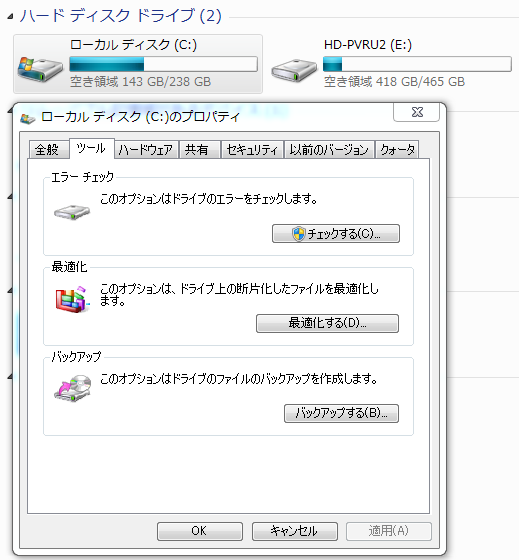
4.「デフラグツール」の画面中ほどの「ディスク(C:)」をクリック
5.画面下側の「ディスクの最適化」をクリック
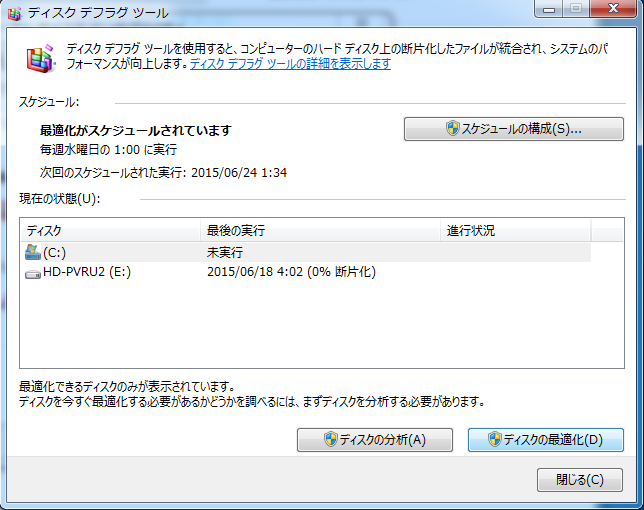
最適化を開始します。
しばらくして終了・・・
出来れば、5をもう一度 実行しましょう。
【 注意 】
USBメモリーの「デフラグ」は「禁物」です。
USBメモリー内の、データーが消える場合があります。
USBメモリはハードディスクとは異なって、書き換え回数が限られています。
この書き換え回数の限度をオーバーした時点で寿命となります。
デフラグは、かなりの回数の書き換えをします。
下手すれば一回のデフラグでUSBメモリの寿命となり、データーが消えてしまいます。
1.コンピューターをWクリック
2.ハードディスクドライブの「ローカルディスク(C:)」を右クリックのプロパティー
3.ツールの画面中ほどの「最適化」をクリック
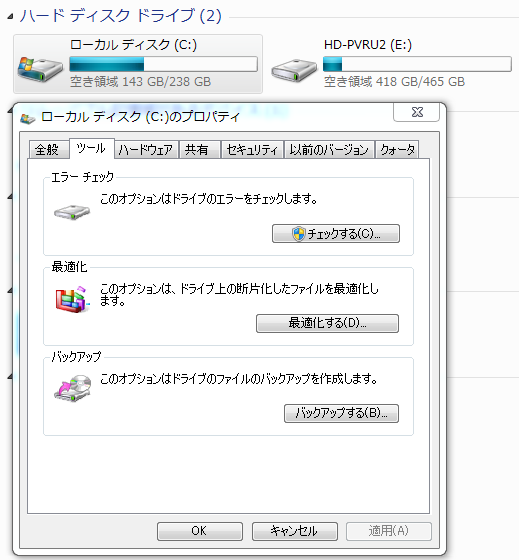
4.「デフラグツール」の画面中ほどの「ディスク(C:)」をクリック
5.画面下側の「ディスクの最適化」をクリック
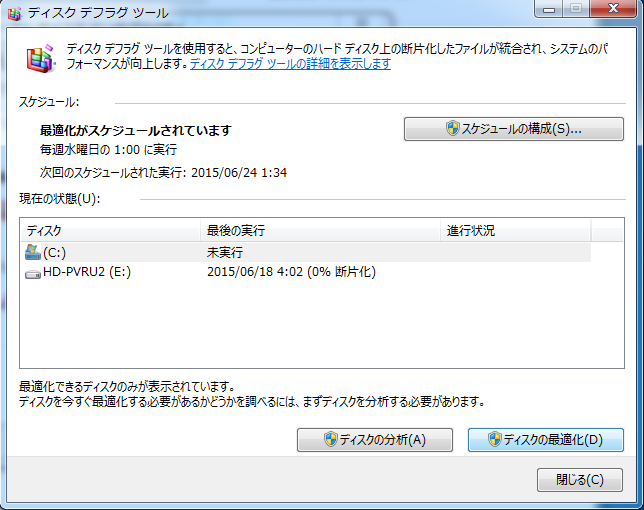
最適化を開始します。
しばらくして終了・・・
出来れば、5をもう一度 実行しましょう。
【 注意 】
USBメモリーの「デフラグ」は「禁物」です。
USBメモリー内の、データーが消える場合があります。
USBメモリはハードディスクとは異なって、書き換え回数が限られています。
この書き換え回数の限度をオーバーした時点で寿命となります。
デフラグは、かなりの回数の書き換えをします。
下手すれば一回のデフラグでUSBメモリの寿命となり、データーが消えてしまいます。
チョ~簡単! 自動バックアップシステム
2015.06.13

用意するもの・・・
1.USBハードディスク
すでにお持ちの方、LANハードディスクをお持ちの方は不要
2.USBハードディスクをパソコン接続する。
3.↓ここから「BunBackup」をダウンロードして実行します。
http://homepage3.nifty.com/nagatsuki/bunbackup/index.htm
「BunBackup」設定
1.最初の画面の「設定(S)」をクリック
2.「環境設定」の自動バックアップのみにチェックをして「OK」
他はチェック不要
3.同じく「設定(S)」をクリック
4.「環境設定(E)」をクリック
5.自動バックアップの「自動バックアップする」にチェック
6.「間隔」は「日ごと(D)」
時刻(T)は、12:10にする。
昼食を食べている時に自動でバックアップしてくれます。
7.「スタートアップ・・・」をクリックして「登録」
8.画面上部の緑の+をクリック
9.バックアップ元フォルダー(S)に右のアイコンからパソコンのDocumentsを指示
10.バックアップ先フォルダー(D)に接続したハードディスクを指示します。
11.「OK」で、他にあれば9~繰り返して登録します。
画面上部の「バックアップ(B)」の「バックアップ開始」をクリックしておきます。
初回は、すべてのデーターをコピーしますので時間がかかります。
次回からの「自動バックアップ」は、異差のみをコピーしますので短時間で終了します。
 2015.06.19 05:21 |
2015.06.19 05:21 | 

